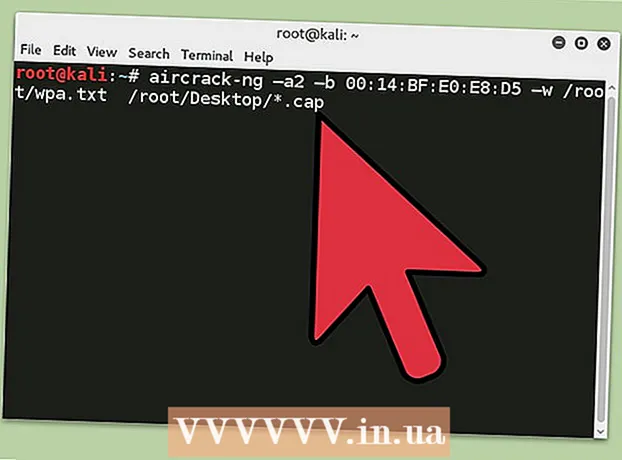Autorius:
Judy Howell
Kūrybos Data:
2 Liepos Mėn 2021
Atnaujinimo Data:
1 Liepos Mėn 2024
![[PS3] Installing games on PS3 [folder game, iso, pkg, 4GB +, BLES]](https://i.ytimg.com/vi/MTBQ4WvyoJQ/hqdefault.jpg)
Turinys
USB atmintinės suteikia galimybę lengvai naudoti dažnai naudojamus failus, kad būtų galima juos naudoti kompiuteryje su USB jungtimi. Šie patogūs maži prisiminimai gali išsaugoti iki terabaito duomenų ne didesniame kaip penkių centimetrų įrenginyje, nors jie yra labiau paplitę (ir labiau prieinami) esant mažesnei talpai. Kopijuoti failus į USB atmintinę yra nepaprastai lengva, net tai darant pirmą kartą.
Žengti
1 metodas iš 2: „Windows“ naudojimas
 Eikite į aplanką, kuriame yra failai, kuriuos norite nukopijuoti. Atidarykite failų naršyklę („Windows Explorer“) spustelėdami ⊞ Laimėk+E stumti. Slinkite per kairėje esančių diskų ir aplankų sąrašą, kol rasite tą, kuriame yra failai, kuriuos norite įrašyti į USB atmintinę.
Eikite į aplanką, kuriame yra failai, kuriuos norite nukopijuoti. Atidarykite failų naršyklę („Windows Explorer“) spustelėdami ⊞ Laimėk+E stumti. Slinkite per kairėje esančių diskų ir aplankų sąrašą, kol rasite tą, kuriame yra failai, kuriuos norite įrašyti į USB atmintinę. - Privatūs failai dažnai saugomi aplanke „Dokumentai“ (dar vadinami „Mano dokumentai“ arba „[vartotojo vardas] Dokumentai“).
- Jei ieškote kompiuteryje saugomų nuotraukų ar muzikos, ieškokite aplankų „Nuotraukos“ ir „Muzika“.
 Prijunkite USB atmintinę prie kompiuterio USB prievado. USB prievadus galima rasti skirtingose vietose, priklausomai nuo jūsų kompiuterio. Staliniai kompiuteriai dažnai turi šiuos prievadus spintelės priekyje, nors jų galite rasti ir monitoriaus gale. Nešiojamieji kompiuteriai paprastai turi USB prievadus abiejose įrenginio pusėse.
Prijunkite USB atmintinę prie kompiuterio USB prievado. USB prievadus galima rasti skirtingose vietose, priklausomai nuo jūsų kompiuterio. Staliniai kompiuteriai dažnai turi šiuos prievadus spintelės priekyje, nors jų galite rasti ir monitoriaus gale. Nešiojamieji kompiuteriai paprastai turi USB prievadus abiejose įrenginio pusėse.  USB atmintinėje raskite vietą, kur įdėti nukopijuotus failus. Galite nukopijuoti failus į bet kurį USB atmintinės aplanką.
USB atmintinėje raskite vietą, kur įdėti nukopijuotus failus. Galite nukopijuoti failus į bet kurį USB atmintinės aplanką. - Jūsų sistema greičiausiai parodys dialogo langą netrukus po to, kai prijungsite lazdą. Viena iš parinkčių turėtų būti „Atidaryti aplanką ir peržiūrėti failus“. Spustelėkite nuorodą, kad patektumėte į savo USB atmintinės šaknį (šakninį katalogą). Failus galima nukopijuoti tiesiai į šį aplanką arba į bet kurį aplanką, kurį matote čia.
- Jei lango neatsiranda, paspauskite ⊞ Laimėk+E norėdami atidaryti naują „Explorer“ langą, dukart spustelėkite USB atmintinės pavadinimą kairėje ekrano pusėje. Tai vadinama panašiai kaip „USB diskas“ arba „Išimama saugykla“, o gal gamintojo pavadinimas (pvz., „Sandisk“).
- Sukurkite naują aplanką su pavadinimu, kurį galite atsiminti, kad viskas būtų tvarkinga. Sukurkite naują aplanką savo USB atmintinėje spustelėdami „Ctrl“+⇧ „Shift“+N., tada įveskite aplanko pavadinimą (pvz., „Privatus“, „Nuotraukos“ ir kt.). Paspauskite ↵ Įveskite. Dukart spustelėkite naują aplanką, kad jį atidarytumėte.
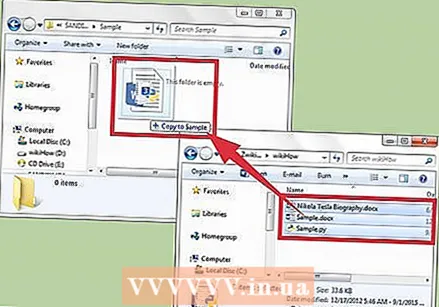 Vilkite failus į kompiuterį iš USB atmintinės. Įsitikinkite, kad turite atidarę du „Explorer“ langus (vieną iš kompiuterio, kitą - iš USB atmintinės) ir vilkite failą iš kompiuterio į USB atmintinę. Vilkdami failą į USB atmintinę, sukursite naują failo kopiją, neištrindami originalo iš USB atmintinės.
Vilkite failus į kompiuterį iš USB atmintinės. Įsitikinkite, kad turite atidarę du „Explorer“ langus (vieną iš kompiuterio, kitą - iš USB atmintinės) ir vilkite failą iš kompiuterio į USB atmintinę. Vilkdami failą į USB atmintinę, sukursite naują failo kopiją, neištrindami originalo iš USB atmintinės. - Norėdami vienu metu nukopijuoti kelis failus, palaikykite nuspaudę „Ctrl“ ir spustelėkite vieną kartą ant kiekvieno failo. Pasirinkę visus failus, spustelėkite bet kurią pasirinktos srities vietą ir vilkite failų grupę į USB diską.
- Jūs taip pat galite vilkti visus aplankus į savo kompiuterį.
 Išsaugokite atidarytą failą tiesiai į USB atmintinę. Jei failas atidarytas tokioje programoje kaip „Microsoft Word“ ar „Photoshop“, galite jį išsaugoti tiesiai į USB atmintinę, netempdami jo tarp „Explorer“ langų. Spustelėkite „Failas“, tada „Išsaugoti kaip“ ir pasirinkite įrašymo vietą USB atmintinėje.
Išsaugokite atidarytą failą tiesiai į USB atmintinę. Jei failas atidarytas tokioje programoje kaip „Microsoft Word“ ar „Photoshop“, galite jį išsaugoti tiesiai į USB atmintinę, netempdami jo tarp „Explorer“ langų. Spustelėkite „Failas“, tada „Išsaugoti kaip“ ir pasirinkite įrašymo vietą USB atmintinėje.  Saugiai išimkite USB atmintinę. Norėdami įsitikinti, kad nepažeisite USB atmintinės duomenų, turite saugiai išimti lazdą.
Saugiai išimkite USB atmintinę. Norėdami įsitikinti, kad nepažeisite USB atmintinės duomenų, turite saugiai išimti lazdą. - Ekrano apačioje dešinėje šalia laikrodžio pamatysite USB piktogramą (priklausomai nuo jūsų „Windows“ versijos, tai gali būti žalia varnelė). Dešiniuoju pelės mygtuku spustelėkite piktogramą ir pasirinkite „Saugus išmetimas“.
- Kai pamatysite patvirtinimą, kuriame teigiama: „Saugu atjungti įrenginį, galite išimti USB diską iš prievado.
2 metodas iš 2: „Mac“ naudojimas
 Prijunkite USB atmintinę prie USB prievado. Jei naudosite nešiojamąjį kompiuterį, USB prievadus rasite įrenginio šonuose. „Mac“ darbalaukyje prievadai paprastai yra monitoriaus gale. Lazdelė bus automatiškai pritvirtinta prie kompiuterio, o kai ji bus, darbalaukyje pamatysite naują piktogramą, panašią į mažą baltą kietąjį diską.
Prijunkite USB atmintinę prie USB prievado. Jei naudosite nešiojamąjį kompiuterį, USB prievadus rasite įrenginio šonuose. „Mac“ darbalaukyje prievadai paprastai yra monitoriaus gale. Lazdelė bus automatiškai pritvirtinta prie kompiuterio, o kai ji bus, darbalaukyje pamatysite naują piktogramą, panašią į mažą baltą kietąjį diską.  Peržiūrėkite failus savo USB atmintinėje. Dukart spustelėkite naują USB atmintinės piktogramą darbalaukyje. USB atmintinės turinys pasirodys naujame lange. Galite nukopijuoti failus tiesiai į šaknį (šakninį katalogą) arba į kitą aplanką dešinėje srityje.
Peržiūrėkite failus savo USB atmintinėje. Dukart spustelėkite naują USB atmintinės piktogramą darbalaukyje. USB atmintinės turinys pasirodys naujame lange. Galite nukopijuoti failus tiesiai į šaknį (šakninį katalogą) arba į kitą aplanką dešinėje srityje. - Šio lango apačioje taip pat galite pamatyti, kiek vietos yra USB atmintinėje.
- Taip pat galite pasiekti USB atmintinę per „Finder“, tada pasirinkite USB atmintinę kairėje ekrano pusėje esančiame „Įrenginiai“.
 Sukurkite naują aplanką failams nukopijuoti. Kartais naudinga (bet nebūtinai) sukurti naują aplanką USB atmintinėje kopijuojamiems failams. Tinkamai pavadinus failus atsižvelgiant į jų turinį, viskas bus tvarkinga.
Sukurkite naują aplanką failams nukopijuoti. Kartais naudinga (bet nebūtinai) sukurti naują aplanką USB atmintinėje kopijuojamiems failams. Tinkamai pavadinus failus atsižvelgiant į jų turinį, viskas bus tvarkinga. - Kai atidarytas USB atmintinės failo langas, paspauskite ⇧ „Shift“+⌘ komanda+N. sukurti naują aplanką.
- Įveskite aplanko pavadinimą ir paspauskite ⏎ Grįžti.
 Iš kompiuterio raskite failus, kuriuos norite nukopijuoti. Atidarykite „Finder“ ir eikite į aplanką, kuriame yra failai, kuriuos norite nukopijuoti į USB diską.
Iš kompiuterio raskite failus, kuriuos norite nukopijuoti. Atidarykite „Finder“ ir eikite į aplanką, kuriame yra failai, kuriuos norite nukopijuoti į USB diską.  Vilkite failą (-us) į USB atmintinę. Norėdami nukopijuoti failą neištrindami jo iš savo kompiuterio, vilkite jį į atidarytą aplanką USB atmintinėje.
Vilkite failą (-us) į USB atmintinę. Norėdami nukopijuoti failą neištrindami jo iš savo kompiuterio, vilkite jį į atidarytą aplanką USB atmintinėje. - Sukūrę naują aplanką kopijuojamiems failams, vilkite tuos failus tiesiai į tą aplanką.
- Norėdami vienu metu pasirinkti kelis failus, palaikykite paspaudę Kontrolė spustelėdami kiekvieną failą, kurį norite nukopijuoti, ir vilkite pasirinktus failus į naują vietą.
 Išimkite USB atmintinę. Nepamirškite išimti USB atmintinės prieš išimdami ją iš kompiuterio USB prievado. Tai apsaugo nuo duomenų sugadinimo. Eikite į darbalaukį ir vilkite USB atmintinės piktogramą į šiukšliadėžę (vilkdami šiukšliadėžė pasikeičia į „išstumti“ piktogramą). Tada galite saugiai išimti USB atmintinę.
Išimkite USB atmintinę. Nepamirškite išimti USB atmintinės prieš išimdami ją iš kompiuterio USB prievado. Tai apsaugo nuo duomenų sugadinimo. Eikite į darbalaukį ir vilkite USB atmintinės piktogramą į šiukšliadėžę (vilkdami šiukšliadėžė pasikeičia į „išstumti“ piktogramą). Tada galite saugiai išimti USB atmintinę.
Patarimai
- Jei prijungę USB atmintinę failų naršyklėje nerandate, galite pabandyti ją pašalinti ir vėl prijungti.
- Įsitikinkite, kad USB atmintinėje yra pakankamai vietos atmintyje. 2 GB (gigabaitų) USB atmintinės turėtų pakakti daugeliui mokyklos darbų ar perkelti dokumentus. Jei planuojate saugoti muziką ir (arba) nuotraukas įrenginyje, apsvarstykite vieną iš 64 GB arba 128 GB.
- Ekspertų teigimu, pusę visų rastų USB atmintinių naudoja dažnai kenkėjai. Apsvarstykite galimybę užšifruoti duomenis USB atmintinėje, kad apsisaugotumėte nuo duomenų ar tapatybės vagystės.